2015年4月13日 PC Tools サービス終了確認
閲覧しているWebサイトが悪質な行動や、脅威の活動がないかをチェックします。
安全なサイトにはツールバー上で緑色のアイコンを表示し、危険が疑われるサイトには赤色のアイコンを表示。
また、Google、Yahoo! の検索結果にも、それぞれ安全か否かを表示します。
● 対応ブラウザー : IE
※ Firefox には対応していません。
Browser Defender Toolbar の使い方
ダウンロード と インストール
- 提供元サイトへアクセスし、「今すぐダウンロードを開始」ボタンをクリックしてダウンロードします。
- ダウンロードしたセットアップファイル(bdinstall.exe)からインストールします。
使い方
InternetExplorer を起動すると、ツールバーが追加されたと表示されます。
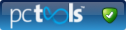
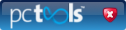
気になるサイトであれば、ツールバーのアイコン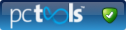
また、Google、Yahoo! の検索結果にもアイコンが表示され、安全なサイトへのみアクセスできるようにサポートしてくれます。

Browser Defender Toolbar のインストール確認
安全なサイト、危険なサイトをアイコンで表示
閲覧しているWebサイトが安全だと緑色のアイコン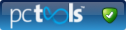
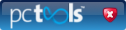
気になるサイトであれば、ツールバーのアイコン
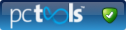
また、Google、Yahoo! の検索結果にもアイコンが表示され、安全なサイトへのみアクセスできるようにサポートしてくれます。



